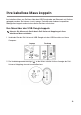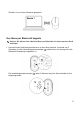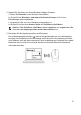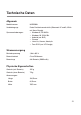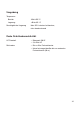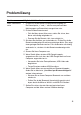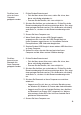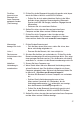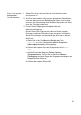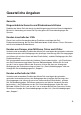Users Guide
16
Die Maus kann
nicht mit Ihrem
Computer
gekoppelt werden
1 Prüfen Sie den Batteriestand.
• Falls die Maus einen Akku nutzt, stellen Sie sicher, dass
dieser vollständig aufgeladen ist.
• Ersetzen Sie die Batterie, falls sie erschöpft ist.
2 Schalten Sie die Maus aus und wieder ein. Prüfen Sie, ob die
Batteriestandanzeige 10-mal bernsteinfarben blinkt. Dies zeigt
einen geringen Batteriestand an. Falls die Batterie vollständig
verbraucht ist, schaltet sich die Batteriestandanzeige nicht
ein.
3 Starten Sie Ihren Computer neu.
4 Wenn Sie die Maus mit dem USB-Dongle koppeln,
vergewissern Sie sich, dass der USB-Dongle direkt an
Ihrem Computer angeschlossen ist. Verwenden Sie keine
Portreplikatoren, USB-Hubs oder dergleichen.
5 Stecken Sie den USB-Dongle in einen anderen USB-Anschluss
an Ihrem Computer.
6 Stellen Sie sicher, dass der Abstand zwischen Ihrem
Computer und der Maus maximal 10 Meter beträgt.
Die Maus
kann nicht per
Bluetooth mit
Ihrem Computer
gekoppelt werden
1 Prüfen Sie den Batteriestand.
• Falls die Maus einen Akku nutzt, stellen Sie sicher, dass
dieser vollständig aufgeladen ist.
• Ersetzen Sie die Batterie, falls sie erschöpft ist.
2 Schalten Sie die Maus aus und wieder ein. Prüfen Sie, ob die
Batteriestandanzeige 10-mal bernsteinfarben blinkt. Dies zeigt
einen geringen Batteriestand an. Falls die Batterie vollständig
verbraucht ist, schaltet sich die Batteriestandanzeige nicht
ein.
3 Schalten Sie Bluetooth an Ihrem Computer aus und dann
wieder ein.
• Vergewissern Sie sich, dass es sich beim Betriebssystem
um Windows 10, Windows 8, Chrome oder Android handelt.
• Vergewissern Sie sich bei Android-Geräten, dass die Maus
auf Bluetooth Low Energy (BLE) eingestellt ist. Weitere
Informationen finden Sie in der mit Ihrem Android-Gerät
gelieferten Dokumentation.
4 Starten Sie Ihren Computer neu.